annak érdekében, hogy hozzon létre egy weboldalt, és hogy webhelye online elérhető legyen, ki kell választania egy szervert, ahol található. A szervereket web hosting cégek biztosítják, és ha a közelmúltban kezdett érdeklődni ezen a területen, akkor az alábbi útmutató hasznos lesz az Ön számára.
hasznos lesz az Ön számára, ha először megérti, hogy mi a web hosting valójában, miért fontos, és mit kell keresnie a tárhely szolgáltatónál. Ha nem zavarja ezeket a részleteket, akkor van esély arra, hogy nem kapja meg a legjobb ajánlatot, sem a legjobb csomagot.
szerencsére ez nem a világ vége; az emberek különböző okokból állandóan cserélik a webtárhelyüket. Néhányan egyszerűen elégedetlenek a tartalomhálózati elosztó rendszerek sebességével vagy minőségével. Mások ugyanolyan minőségű szolgáltatást találnak alacsonyabb áron vagy kényelmesebb fizetési feltételekkel.
ha úgy találja magát ebben a helyzetben, akkor ez egy jó ideje, hogy keressen egy jobb web hosting cég. A webhely átvitele azonban bonyolult feladatnak tűnhet. Ez az útmutató lépésről lépésre ismerteti a terminológiát, a problémákat és az eljárásokat, így magabiztosan haladhat előre.
a webhely átvitele egy másik szerverre öt lépésben történhet.
1. lépés. Új webtárhely keresése
szánjon időt a webtárhelyek kutatására, mielőtt új szolgáltatást választana. Nézze át az online véleményeket és az ügyfelek visszajelzéseit, nézze meg, milyen ajánlatokat kínálnak más tárhelyszolgáltatók, árazási rendszereik, szerverkonfigurációik, CDN stb.
Miután megtalálta a megfelelő új szolgáltatót, vegye figyelembe, hogy a jövőben valamikor dönthet úgy, hogy az adott tárhelyszolgáltatásról is vált. Ezért javasoljuk, hogy regisztrálja domainjét egy harmadik fél szolgáltatójához, mivel így, amikor webgazdát vált, a domainjét ez nem érinti.
ajánlott tárhelyszolgáltatónk, a Bluehost különleges ajánlatot kínál látogatóink számára, amely ingyenes domain nevet tartalmaz. Ha nem tetszik a szolgáltatásuk, 30 napos pénzvisszafizetési garanciát kínálnak.
2.lépés. Keresse meg és töltse le webhelyét
a következő lépés annak megkeresése, hogy az előző gazdagép hol tárolta webhelyét. Sőt, lehet, hogy webhelye több adatbázist használ, ezért látnia kell, hogy lehetséges-e biztonsági mentési mappákat is beszerezni róluk.
Miután megtalálta a fájlokat, töltse le őket az asztalra, hogy készen álljon arra, hogy átadja őket a következő tárhelyszolgáltatónak.
3.lépés. Exportálja webhelyadatbázisát
mint korábban említettük, ha webhelye további adatbázisokat használ olyan célokra, mint a Látogatói adatok tárolása vagy az űrlapok kezelése, be kell szereznie és exportálnia kell őket. A folyamat az adatbázistól függően változhat, ezért a legjobb, ha ezeket a részleteket az előző tárhelyszolgáltatóval dolgozza ki. A házigazdák általában a phpMyAdmin-t kínálják eszközként mind a webhely-adatbázisok exportálására, mind importálására.
ha cPanel-t használ (ami valószínűleg Ön is), az adatbázis exportálása nem olyan bonyolult feladat. A phpMyAdmin-t fogja használni, amely minden cPanel natív része. Ne hagyja, hogy a furcsa nevek, fájlok és adatbázisok elriasszanak; még akkor is, ha nem értesz mindent, akkor is képesnek kell lennie arra, hogy egyedül végezze el az egészet.
- navigáljon https://my.bluehost.com/cgi-bin/cplogin és jelentkezzen be Bluehost fiókjába
- keresse meg az” adatbázis “fület és nyissa meg
- kattintson a phpMyAdmin ikonra a felület megnyitásához

- válasszon ki egy adatbázist
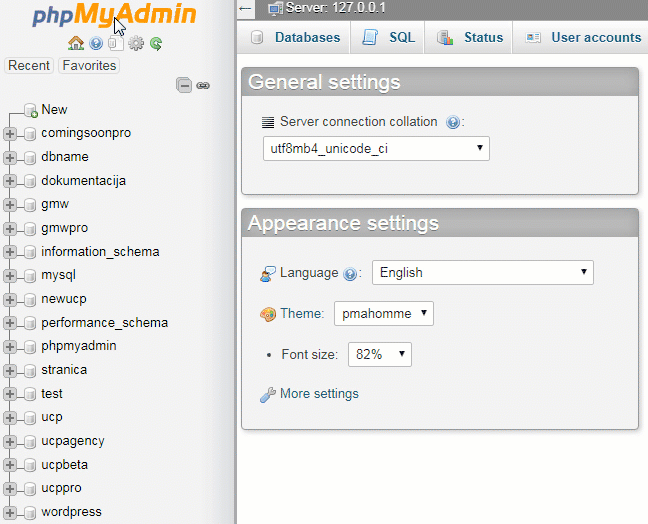
- valahol a menü közepén található az” Exportálás ” gomb. Kattintson rá.
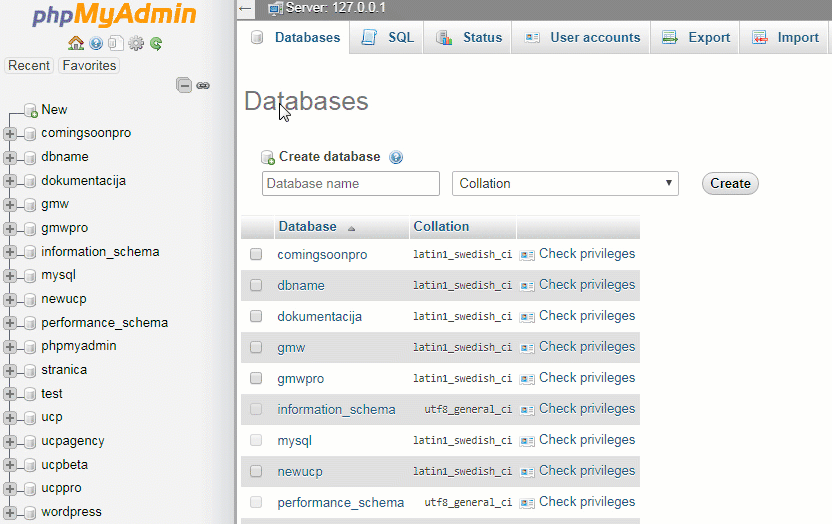
- válassza a” csak a minimális opciók Gyors megjelenítése ” lehetőséget. Az egyéni beállítások használatához tudnia kell egy-két dolgot a MySQL-ről, ezért csak akkor válassza ezt, ha tudja, mit csinál. Ellenkező esetben a gyors opció megteszi a trükköt.
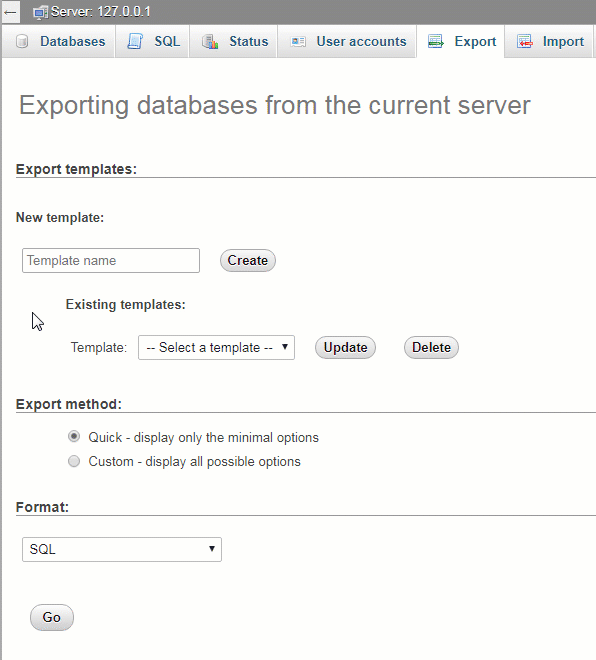
- ha még nem látható, válassza az “SQL” formátumot az exportáláshoz kiválasztott formátumként.
- kattintson a” Go ” gombra az export elindításához
- válassza ki, hol tárolja a fájlt, ha megkérdezi (asztali vagy egyéni mappát, amelyre emlékezni fog; később szüksége lesz erre a fájlra, ezért ne veszítse el)
ez gyors volt, ugye? Az adatbázis most már készen áll az új gazdagépre történő importálásra.
4.lépés. Töltse fel webhelyét és importálja adatbázisát
ugyanúgy, mint az exportálásnál, a részleteket a házigazdával kell kidolgoznia. Abban az esetben, ha exportálta az adatbázist az SQL-be, majd a phpMyAdmin segítségével a MySQL segítségével importálhatja webhelyét az új tárhely-fiókjába. Ez tényleg nem olyan bonyolult, függetlenül attól, hogy milyen eszközöket használnak, és ez általában valami, amit a hosting szolgáltatók saját maguk csinálnak.
statikus weboldal használatakor (amelyet manapság az emberek általában csak akkor használnak, ha egyszerű céloldaluk van vállalkozásuk bemutatására), mindent új gazdagépen beállítani ugyanolyan egyszerű, mint fájlokat feltölteni. Az előző lépések egyikében azt mondtuk, hogy töltse le az összes fájlt az előző gazdagépről. Ebben az esetben csak fel kell töltenie ezeket a fájlokat az új Bluehost-fiók public_html mappájába, és kész lesz.
az új fájlok feltöltéséhez a két egyszerű lehetőség közül választhat.
feltöltés a fájlkezelőn keresztül
ha gyors megoldást keres, és csak túl akar lenni rajta, használhatja a Bluehost fájlkezelőjét:
- jelentkezzen be Bluehost cPanel fiókjába.
- fájlok keresése és fájlkezelő kiválasztása
- kattintson duplán a public_html-re a megnyitásához
- az összes korábban letöltött fájl átvitele ebbe a mappába
feltöltés FTP-n keresztül
a fájlkezelőket általában csak egy fájl feltöltésére vagy módosítására használják, ha valamilyen okból egyszerűen nem engedheti meg magának az FTP-ügyfelek beállítását. Például akkor fogja használni ezt, ha valamit meg kell változtatnia a webhelyén egy nyilvános számítógépről, amely egyszerűen nem tudta megvárni, amíg hazaér.
de amit általában javasolunk, az az FTP kliens használata. Gyorsan telepítheti a FileZilla-t, amely egy ingyenes kliens, amelyet a bloggerek a világ minden tájáról használnak, és csatlakozhat a szerverhez az új gazdagépre való regisztráció után kapott bejelentkezési hitelesítő adatokkal. Szüksége lesz az FTP szerver nevére, a felhasználónevére és a jelszavára.
miután bejelentkezett, látnia kell a kiszolgáló kis részét, amely tartalmazza az összes mappát. Úgy fog kinézni, mint egy mappa a számítógépén, ezért nem lehet nehéz megtalálni a public_html mappát.
most egyszerűen keresse meg a korábban letöltött fájlokat, és húzza & dobja őket a mappába. A fájlok méretétől és az internetkapcsolat sebességétől függően akár néhány percet is igénybe vehet, hogy mindent átvigyen. A FileZilla tájékoztatja Önt, ha minden befejeződött, így a böngészőből navigálhat a domainjére, hogy a webhely újra működésbe lépjen.
dinamikus webhely
a dinamikus webhelyek adatbázisokat használnak a normál működéshez szükséges információk tárolására. Ha egyéni webhelyet vagy az egyik népszerű CMS-t, például a WordPress-t használ, ez azt jelenti, hogy rendelkezik az adatbázissal is, ami azt jelenti, hogy át kell vinnie a fájlokkal együtt.
ahogy exportálta az adatbázist, importálhat egyet a PhpMyAdmin segítségével:
- nyissa meg https://my.bluehost.com/cgi-bin/cplogin a böngészőből, és jelentkezzen be a Bluehost fiókjába
- keresse meg az” adatbázis “fület, és nyissa meg
- válassza a phpMyAdmin ikont a felület megnyitásához
- valahol a menü közepén található az” Importálás ” fül/gomb.
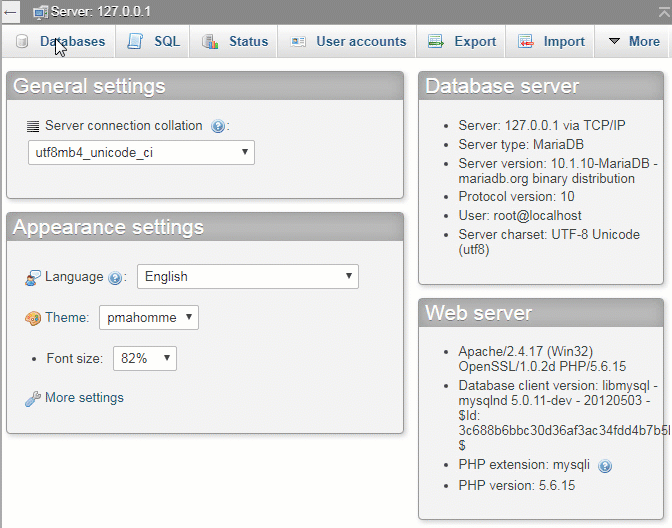
- kattintson a” Tallózás ” gombra, és keresse meg a korábban exportált adatbázist. Győződjön meg róla, hogy csomagolja ki először, ha az adatbázis tömörített (meg kell adnunk a .sql fájl kész)
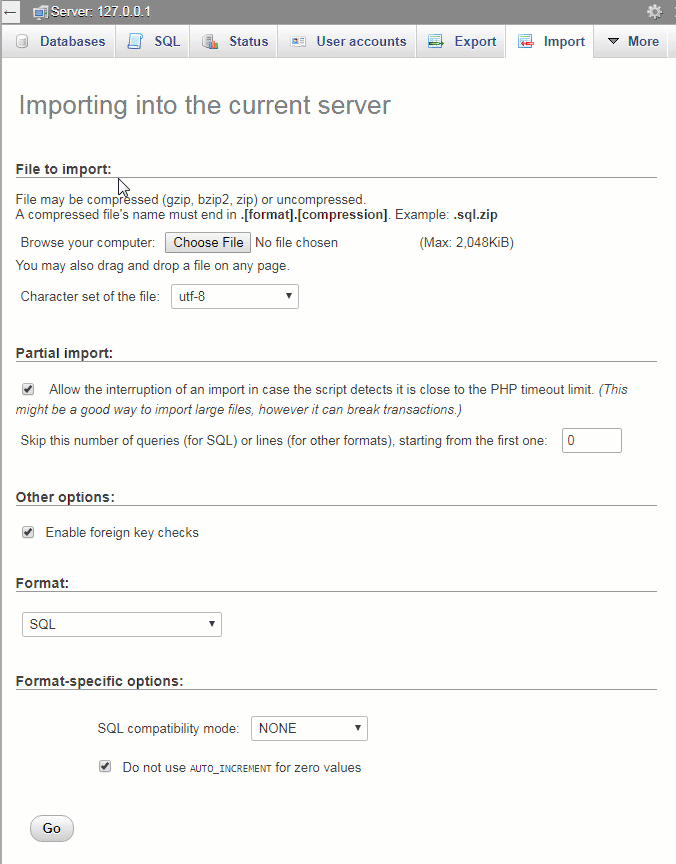
- kattintson a” Go ” gombra, és várjon néhány percet
ha minden rendben volt, akkor egy ilyen üzenetet kell látnia: “az Importálás sikeresen befejeződött, X lekérdezések végrehajtva.”
olyan tartalomkezelő rendszert használ, mint a WordPress?
ha olyan tartalomkezelő rendszert használ, mint a WordPress, a Blogger vagy a Joomla, akkor mindent sokkal könnyebbé tehet a natív migrációs lehetőségekkel. Például, ha egy WordPress webhelyet áttelepít egy új gazdagépre, akkor mindent megtehet az Import & exportálási beállításokkal, amelyek lehetővé teszik a teljes webhely néhány kattintással történő átvitelét. Szerencsés vagy!
5.lépés. Tesztelje webhelyét
az átvitel befejezése és az adatbázisok importálása után tesztelheti webhelyét. Ennek legjobb módja egy ideiglenes URL használata. Ez lehetővé teszi a webhely elérését akkor is, ha a domain neve nem az új szerverre mutat.
az ideiglenes URL megkereséséhez jelentkezzen be a fiókkezelő panelbe. Ezután kattintson a “fiók technikai adatai” elemre.”Ha belépsz, ott kell lennie egy szakasznak, amelyet Temp-nek hívnak. URL, mellette megjelenik az ideiglenes URL. Csak annyit kell tennie, hogy meglátogatja ezt az URL-t, és nézze meg webhelyét.
egy ideiglenes URL így néz ki:
http://ipaddress/~username
cserélje ki az “IP-címet” a gazdagép IP-címére, és a felhasználónévnek meg kell egyeznie azzal, amelyet a cPanel-fiókjába való bejelentkezéshez használ. Ne felejtsd el az előtte lévő ” ~ ” – t.
a szerver IP-címének megkereséséhez jelentkezzen be még egyszer a cPanel-be. Keresse meg a” statisztika “fület, majd kattintson a” statisztika kibontása ” gombra, amely további információkat tár fel, beleértve a Megosztott tárhely-fiók IP-címét.
mostantól tesztelheti webhelyét egy ideiglenes URL-en, amíg várakozik, vagy amíg be nem állítja a névkiszolgálókat, hogy a régi domainre mutassanak.
ha webhelye a várt módon néz ki és működik, akkor nagyszerű! Azonban készen áll arra, hogy néhány kisebb csípést és változtatást végezzen, ha valami nincs rendben.
Fontos tudnivalók
miután a teljes átviteli folyamat befejeződött, és tesztelte a weboldalt, számos dolgot meg kell tennie az átmenet befejezéséhez. Ne feledje, hogy ezek a szükséges lépések annak biztosításához, hogy a régi látogatók folyamatosan látogatják az Ön webhelyét, valamint biztosak legyenek abban, hogy webhelye a tervek szerint teljesít. Tehát kezdjük.
tájékoztassa a felhasználókat, hogy a webhelyet áthelyezi
amikor a webhelyet áthelyezi, az állásidőnek a lehető legrövidebbnek kell lennie. Ideális, ha a felhasználók alig veszik észre, hogy a webhely nem működik. Néhány nappal az idő előtt azonban valamilyen értesítést kell adnia, mind a webhelyén, mind a közösségi hálózat profiljain. Azt is látnia kell, hogy az üzenet látható az állásidő alatt, így a felhasználók tudni fogják, hogy a webhely időben biztonsági másolatot készít.
változtassa meg a DNS-t
ez egy apró részlet, amely könnyen figyelmen kívül hagyható. A webhely átvitele után át kell kapcsolnia a DNS-rekordot az új kiszolgálóra, ahol a webhely regisztrálva van. Ennek oka az, hogy a DNS-rekord olyan, mint egy térkép vagy egy használati útmutató, amely biztosítja, hogy a látogatók a megfelelő oldalra érkezzenek. Ha elhanyagolja ennek megváltoztatását, a felhasználók rosszul lesznek irányítva egy hibaoldalra. Be kell szereznie egy új DNS-t az új tárhelyszolgáltatótól, és le kell cserélnie a régit.
miután benyújtotta a DNS-rekordok áthelyezésére vonatkozó kérelmet, néhány órát, vagy bizonyos esetekben egy egész napot kell igénybe vennie a váltás befejezéséhez. Más szavakkal, ha a látogatók arra panaszkodnak, hogy nem találják az Ön webhelyét, ellenőrizze, hogy frissült-e az új DNS-re.
figyelemmel kíséri a webhely üzemidejét
amikor új DNS-t rendelnek hozzá, az átvitel alapvetően befejeződött. A következő néhány napban szorgalmasan figyelnie kell a szerver üzemidejét, hogy megbizonyosodjon arról, hogy minden megfelelően működik-e.
fontos, hogy ne dobja le az őr, és hogy észre, ha vannak olyan kérdések a lehető leghamarabb. Természetesen a webhely üzemidejének figyelése nem jelenti azt, hogy 5 percenként meg kell látogatnia webhelyét; ez azt jelenti, hogy eszközöket és alkalmazásokat kell használnia a feladat elvégzéséhez.
néhány hasznos eszköz, amelyre támaszkodhat, a Pingdom, az Uptime Robot és a Monitor Us. A választott eszköztől függetlenül kalibrálnia kell őket a következő elemek figyeléséhez: Ping, HTTP, DNS-kiszolgáló és TCP-port.
figyeljen a hiányzó linkekre és a különböző webhelyszerkezetekre
egy dolog, amit igazán tudnia kell a szerverek váltásakor, az eszközök, például a grafika esetleges elvesztése vagy helytelen elhelyezése. A tárhelykörnyezet változása ezt okozhatja, és nem valószínű, hogy néhány 404 (Nem található) hibát fog látni. Tehát egyszerűen csak figyeljen és figyelje a 404 naplóit, így láthatja, hogy vannak-e törött linkek vagy nem működő eszközök. Ha megtalálja őket, gyors javításra vagy cserére lehet szükség, és jó lesz menni.
a probléma kezelésének másik módja az átirányítás egy 404-es oldalról egy másik oldalra, amely már működik. Ez természetesen nem megoldás a problémára, egyszerűen alternatívája a 404-es oldal megjelenítésének.
ez mind az oldalak, mind a könyvtárak esetében működik, így a felhasználók mindig a 404-es hiba helyett a tartalmat fogják megnézni. Végül használhatja ezt az előnyére, és létrehozhat egy testreszabott 404-es hibaoldalt, amely szórakoztató vagy szórakoztató lehet, talán egy vicces kép vagy idézet megjelenítésével. Ily módon a látogatók nem lesznek olyan valószínűek, hogy kifogásolják az oldalra való leszállást.
íme néhány tipp, amely segíthet a törött linkek és a 404 oldal kezelésében. Ahhoz, hogy működjenek, be kell helyeznie a kódot a .htaccess fájl.
itt van, hogyan lehet szerkeszteni .htaccess FTP használatával (FileZilla):
- nyissa meg a Filezillát.
- jelentkezzen be a szerverre.
- nyissa meg a public_html-t a webhely fájljainak felsorolásához.
- választ .htaccess.
- kattintson rá a jobb gombbal, majd válassza a Nézet/Szerkesztés lehetőséget, vagy töltse le a számítógépre.
ha nem találja a .htaccess fájlt a szerveren, az esélye, hogy nincs senki, vagy ez egyszerűen rejtve. Először ellenőrizze, hogy a” rejtett fájlok megjelenítése (dotfiles) “van-e kiválasztva, ha bejelentkezett a Cpanelbe a Fájlkezelő használatával, vagy ha a FileZilla felső menüjéből kiválasztotta a” rejtett fájlok megjelenítésének kényszerítése ” lehetőséget. Ha még mindig nem találja a fájlt, akkor hozzon létre egy újat a public_html mappában a jobb egérgombbal kattintva, majd hozzon létre egy új fájlt”.htaccess”.
akkor használhatja a kódot:
- adjon meg egy 404-es oldalt: ErrorDocument 404 / errorpage.html.
- oldal átirányítása az új helyre: átirányítás 301 /régi oldal.html http://www.example.com/new-page.html.
- a teljes könyvtár átirányítása egy új helyre: redirectMatch 301 ^ / category/?$ http://www.example.com/new-category/.
a módosítások elvégzése után mentse el a fájlt, és töltse fel újra a kiszolgálóra a régi fájl felülírásával.
e-mail váltás
ismét az e-mail váltás az, amit az emberek gyakran figyelmen kívül hagynak. Miután befejeződött az áttelepítés az új internetes gazdagépre, az e-mail átvitelének három különböző módja van.
- ha az e-mailt egy domain regisztrátor tárolja, könnyen áthelyezheti. Csak annyit kell tennie, hogy megváltoztatja a (@) rekordot, és hozzárendeli az új gazdagép IP-címéhez, amely általában az új gazdagép ügyfélportálján található
- ha az e-mail fiókjait harmadik fél tárolja, akkor a következőket kell tennie. Győződjön meg arról, hogy az MX-rekordok, valamint az e-mail szolgáltató által kért egyéb releváns rekordok frissülnek az új DNS-ben. Figyelembe véve, hogy a DNS-t új szolgáltatóhoz helyezi át, elengedhetetlen, hogy ezeket a fájlokat is áthelyezze. Természetesen, ha nem mozgatja a DNS-t, akkor csak annyit kell tennie, hogy kövesse az 1.lépést.
- végül, ha az e-mail fiókjait az előző tárhelyszolgáltatónál tárolja, akkor újra létrehozhatja a meglévő e-mail fiókot, miután átváltott az új szolgáltatóra. Be kell állítania az új e-mail ügynököt is.
ha részletesebb magyarázatra van szüksége a lépés végrehajtásához, olvassa el ezt az útmutatót.
sérült adatbázis esélye
végül előfordulhat, hogy az adatok megsérülnek az átvitel során. Nincs ok a pánikra, és számos megoldás van erre a problémára, de mindegyik magától a platformtól függ. Mivel a leggyakoribb platform a WordPress, megbeszéljük a platform adatbázisának néhány lehetséges megoldását.
ha a WordPress adatbázis sérült, akkor újra megpróbálhatja az átvitelt, de először le kell tiltania az összes bővítményt. Ha ez működik, csak kapcsolja be a plugin újra, ha az egész weboldal importált. Sajnos, ez nem lesz életképes megoldás, ha nem tudja elérni a műszerfal, így lehet, hogy próbáld ki a következő lehetőségek:
- Újra feltölteni az adatbázist, majd írjuk át a régi.
- Megpróbálja azonosítani a pontos helyét a korrupció hiba, csak újra feltölteni az adott fájlt a régi helyén.
- nyissa meg a fájlt, hogy megbizonyosodjon arról, hogy az új kiszolgálóra mutat.
hogyan lehet megjavítani egy törött WordPress adatbázist
néha az Exportálás & az adatbázis importálása nem megy olyan simán, mint akarta. De mielőtt elveszítené az elméjét, még mindig megpróbálhat néhány trükköt javítani.
- jelentkezzen be a cpanelbe
- nyissa meg a PhpMyAdmin
- válassza ki az adatbázist a bal oldali menüből
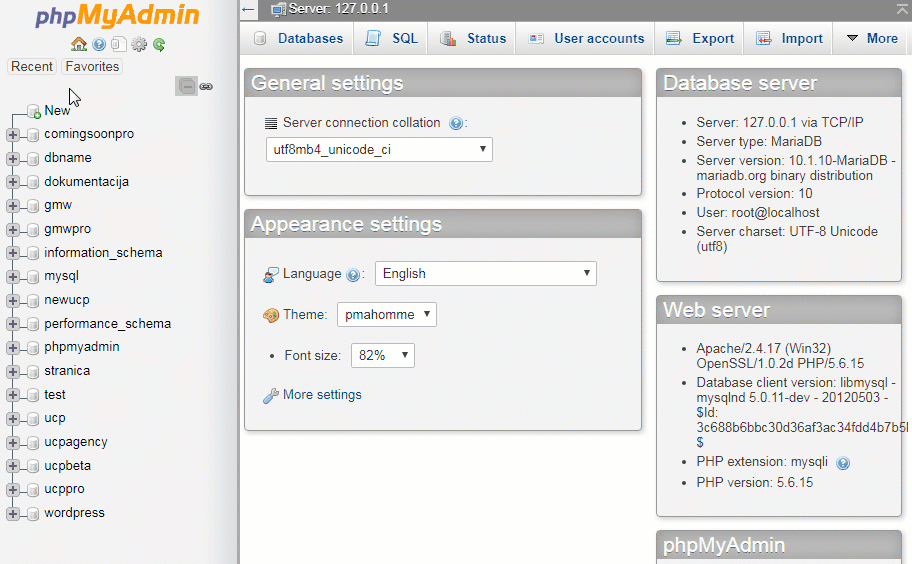
- Miután kiválasztotta az adatbázist, ellenőrizze, hogy a megfelelő-e. A WordPress adatbázisban az összes tábla wp_
- címkével van ellátva, ha a képernyő alján az “összes ellenőrzése” gombot választja, hogy kiválassza az összes táblát az adatbázisból
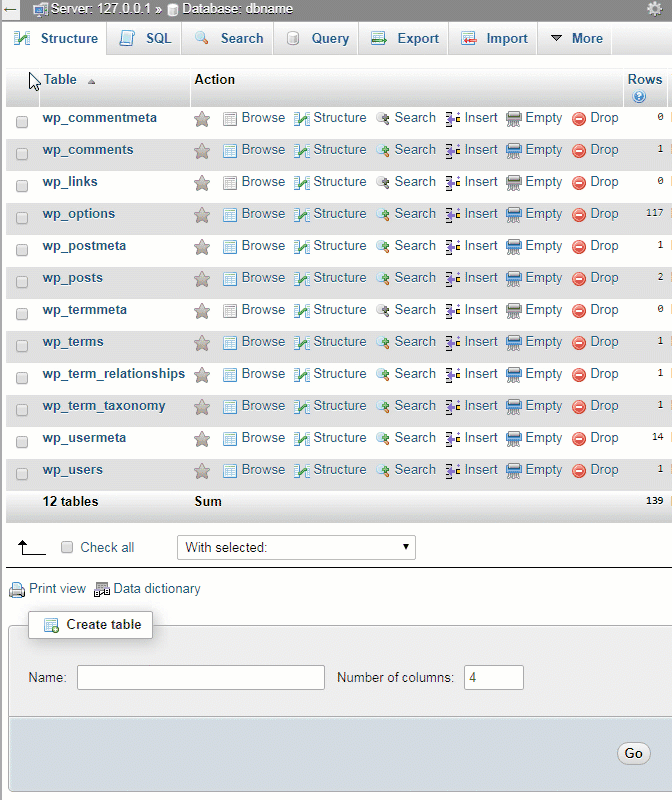
- válassza a “javítási Táblázat” lehetőséget
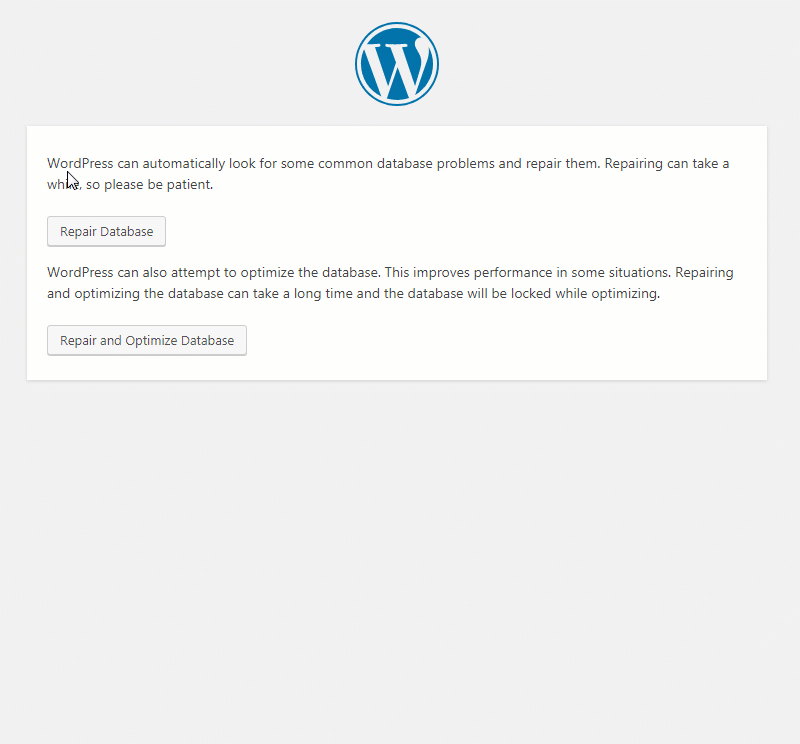
ez minden, amit itt tehet. A javítási folyamat után megjelenik egy üzenet, amely megerősíti, hogy az adatbázist sikeresen javították. Ha még mindig nem sikerült megjavítani az adatbázist, megpróbálhat még egy dolgot, ez pedig a wp-config módosítása.php fájl.
- nyissa meg a Filezillát és jelentkezzen be az FTP-kiszolgálóra
- keresse meg a wp-config parancsot.php fájl
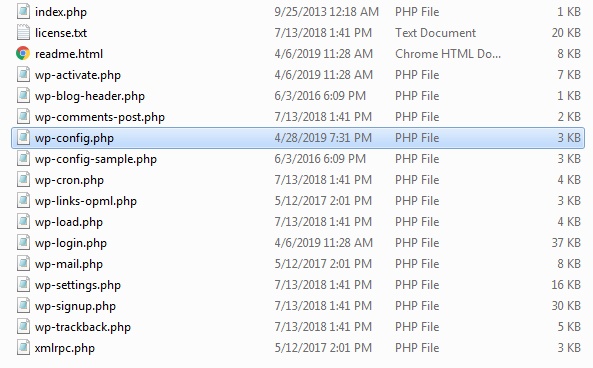
- töltse le a számítógépre
- módosítsa a fájlt egy szövegszerkesztőben történő megnyitással
- a fájl végén helyezze be ezt: define (‘WP_ALLOW_REPAIR’, true);
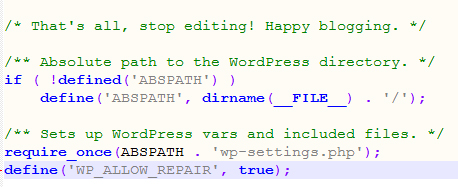
- mentse el a módosított wp-config.php fájlt, és töltse fel vissza a szerverre keresztül FileZilla és felülírja a fájlt
- nyissa meg a böngészőt, és keresse meg a http://yoursite.com/wp-admin/maint/repair.php
- kattintson a “Repair Database” gombra
miután a javítási folyamat befejeződött, látni fogja állapot üzeneteket a táblákat az adatbázisban, így képes lesz azonosítani, ha valami sérült. A következő üzenetet is láthatja: “a javítás befejeződött. Kérjük, távolítsa el a következő sort a wp-config-ból.php annak megakadályozására, hogy ezt az oldalt illetéktelen felhasználók használják.
define (‘WP_ALLOW_REPAIR’, true);”
tehát ne felejtsen el visszatérni a fájlhoz, távolítsa el a hozzáadott sort, majd mentse újra.
abban az esetben, ha ezen megközelítések egyike sem működik, meg kell találnia valakit, aki jártas a kódolásban, hogy elindítsa a WordPress automatikus adatbázis-javítási folyamatát.
hagyja, hogy a támogató csapat kezelje az új gazdagépre történő átutalást
ha nem biztos benne, hogyan kell egyedül elvégezni a teljes átutalást az új gazdagépre, vagy egyszerűen nincs ideje pazarolni olyan technikai dolgokra, amelyek nem igazán érdekelnek, mindent a Bluehost szakembereinek ügyes kezére bízhat.
Nos, igen, fizetnie kell az átutalásért. De ebben az esetben pihenhet, sétálhat vagy napozhat a bőrén, ha elég szerencsés a strand közelében élni, miközben a támogató csapat mindent megtesz az Ön számára.
a Bluehost áthelyezheti a webhelyet a szervereire, és 149 dollárba kerül. 99. Ez az ár magában foglalja a legfeljebb 5 webhely és 20 e-mail fiók migrációját. Igen, a támogató csapat gondoskodik az összes fájlról, adatbázisról és mindenről, ami elengedhetetlen a webhely működéséhez & ugyanúgy néz ki, mint a régi gazdagépen.
nem igazán számít, hogy hol tárolja a webhelyet, ha ezt a lehetőséget választja, de kérjük, vegye figyelembe, hogy a Bluehost jelenleg nem nyújt migrációs támogatást viszonteladói, VPS vagy dedikált Szerverfiókokhoz.
az egyik nagy dolog ebben az, hogy nincs kockázat. Ha készen áll a bluehostra való áttérés megkezdésére, szakértőik tudják, mit csinálnak. Még ezt szem előtt tartva is megértik, hogy webhelye fontos az Ön számára, ezért mindent áttekintenek, és megbizonyosodnak arról, hogy teljesen működőképes-e, mielőtt ráteszi a kezét.
Ha készen áll rá, hogy a migráció Bluehost, kérjük, további részletek itt.
Következtetés
Váltás egy web hosting szolgáltató nem egy óriási gond. Van néhány lehetséges probléma, de semmit, amit nem lehet megoldani egy időben.
ha nem elégedett a web hosting szolgáltatással, ne habozzon másik szolgáltatót találni. Ez az útmutató segít a folyamat minimális állásidő a vásárlást.